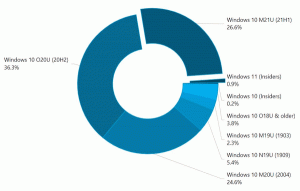เปลี่ยนตำแหน่งหน้าต่างคอนโซลเริ่มต้นใน Windows 10
คอนโซลใน Windows 10 คือสภาพแวดล้อมของเชลล์ที่คุณสามารถเรียกใช้เครื่องมือและยูทิลิตี้คอนโซลแบบข้อความโดยพิมพ์คำสั่ง UI นั้นเรียบง่ายมากและไม่มีปุ่มหรือคำสั่งแบบกราฟิก ตัวอย่างของคอนโซล ได้แก่ WSL, PowerShell และ Command Prompt แบบคลาสสิก คุณสามารถกำหนดค่าคอนโซลให้จำตำแหน่งหน้าจอก่อนหน้าได้ หรือคุณสามารถกำหนดให้คอนโซลปรากฏในตำแหน่งเริ่มต้นได้
ระบบย่อย Windows Console ถูกใช้โดยแอพในตัวบางตัวของ Windows 10 รวมถึง พร้อมรับคำสั่ง, PowerShell, และ WSL. ใน Windows 10 Build 18298 ซึ่งแสดงถึงที่กำลังจะเกิดขึ้น อัปเดตฟีเจอร์ 19H1หรือที่เรียกว่าเวอร์ชัน 1903 คุณจะพบชุดตัวเลือกใหม่ของคอนโซล คุณสามารถเปลี่ยนพื้นหน้าและพื้นหลังได้ สีเทอร์มินัลของหน้าต่างคอนโซล, และอื่น ๆ.
นอกจากนี้ยังสามารถกำหนดตำแหน่งหน้าต่างเริ่มต้นให้กับหน้าต่างคอนโซลสำหรับบัญชีผู้ใช้ของคุณได้อีกด้วย จะถูกตั้งค่าเป็นทางลัดเฉพาะที่คุณใช้เปิดอินสแตนซ์คอนโซล เช่น. หากคุณมีทางลัดพร้อมท์คำสั่งหลายรายการ คุณสามารถเปลี่ยนตำแหน่งหน้าต่างคอนโซลเริ่มต้นสำหรับแต่ละรายการแยกกันได้ ด้วยวิธีนี้ PowerShell, WSL และพรอมต์คำสั่งอาจมีการตั้งค่าอิสระของตนเอง
ในการเปลี่ยนตำแหน่งหน้าต่างคอนโซลเริ่มต้นใน Windows 10ให้ทำดังต่อไปนี้
- เปิดที่จำเป็น พร้อมรับคำสั่ง หน้าต่าง, พรอมต์คำสั่งยกระดับ, PowerShell, หรือ WSL คุณต้องการใช้ตำแหน่งหน้าต่างที่กำหนดเองกับ
- ย้ายหน้าต่างคอนโซลไปยังตำแหน่งที่ต้องการบนหน้าจอ
- คลิกขวาที่แถบชื่อเรื่องของหน้าต่างและเลือก คุณสมบัติ จากเมนูบริบท
- เปลี่ยนไปที่ เค้าโครง แท็บ
- ภายใต้ ตำแหน่งหน้าต่าง, ปิดตัวเลือก ให้ระบบกำหนดตำแหน่ง windows boxและคลิก ตกลง.
- ปิดกล่องโต้ตอบคุณสมบัติ
- ปิดหน้าต่างคอนโซล
คุณทำเสร็จแล้ว ซึ่งจะทำให้คอนโซลเริ่มต้นที่ตำแหน่งปัจจุบันในครั้งต่อไปที่คุณเปิด
เพื่อให้หน้าต่างคอนโซลจำตำแหน่งได้
- เปิดที่จำเป็น พร้อมรับคำสั่ง หน้าต่าง, พรอมต์คำสั่งยกระดับ, PowerShell, หรือ WSL คุณต้องการกู้คืนพฤติกรรมเริ่มต้นสำหรับ
- คลิกขวาที่แถบชื่อเรื่องของหน้าต่างและเลือก คุณสมบัติ จากเมนูบริบท
- เปลี่ยนไปที่ เค้าโครง แท็บ
- ภายใต้ ตำแหน่งหน้าต่าง, ปิดตัวเลือก ให้ระบบกำหนดตำแหน่ง windows boxและคลิก ตกลง.
- ปิดกล่องโต้ตอบคุณสมบัติ
แค่นั้นแหละ.
เคล็ดลับ: ใน Windows 10 เวอร์ชัน 1903 มีการเปลี่ยนแปลงหลายอย่างกับระบบย่อยคอนโซลในตัวของระบบปฏิบัติการ มีแท็บ "เทอร์มินัล" ใหม่ในตัวเลือกคอนโซลที่อนุญาตให้ปรับตัวเลือกใหม่หลายตัวเลือกสำหรับ Command Prompt, PowerShell และ WSL ตรวจสอบความคิดเห็นต่อไปนี้:
- เปลี่ยนสีเทอร์มินัลของหน้าต่างคอนโซลใน Windows 10
- เปลี่ยนสีเคอร์เซอร์ในคอนโซลใน Windows 10
- เปลี่ยนรูปร่างเคอร์เซอร์ในคอนโซลใน Windows 10
- ปิดใช้งานการเลื่อนไปข้างหน้าในคอนโซลใน Windows 10
บทความที่น่าสนใจ:
- ปิดใช้งานการเลือกการตัดบรรทัดในคอนโซลใน Windows 10
- เปลี่ยนขนาดเคอร์เซอร์สำหรับคอนโซลใน Windows 10
- ปักหมุดพรอมต์คำสั่งของผู้ดูแลระบบไปที่ทาสก์บาร์หรือเริ่มใน Windows 10
- ใช้ Ctrl + ล้อเลื่อนเมาส์เพื่อซูมคอนโซล Windows 10
- ดาวน์โหลดเอกสารอ้างอิงคำสั่งอย่างเป็นทางการของ Windows สำหรับคำสั่งคอนโซลกว่า 250 คำสั่ง
- ดาวน์โหลดชุดรูปแบบสีสำหรับพรอมต์คำสั่งใน Windows 10
- ... และอื่น ๆ!